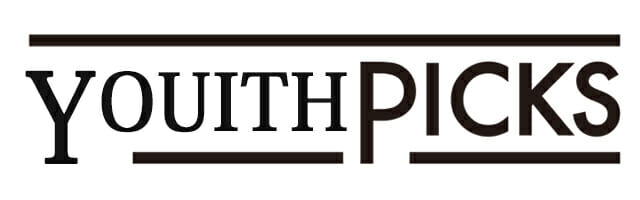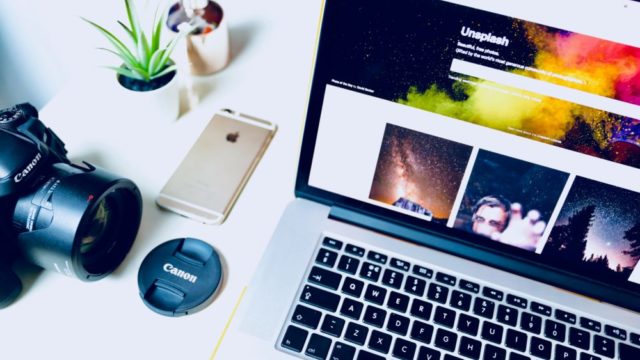ライブ配信のためにMacBookProを追加購入しました。
to #やわラボ の皆様
Macbook Pro届きました。
配信ソフトも入れておきますー。 pic.twitter.com/60IsHNncfG— やわらかゆーすけ🐼配信で人生を超える (@yawarakayyman) December 8, 2019
スペックはこちら。
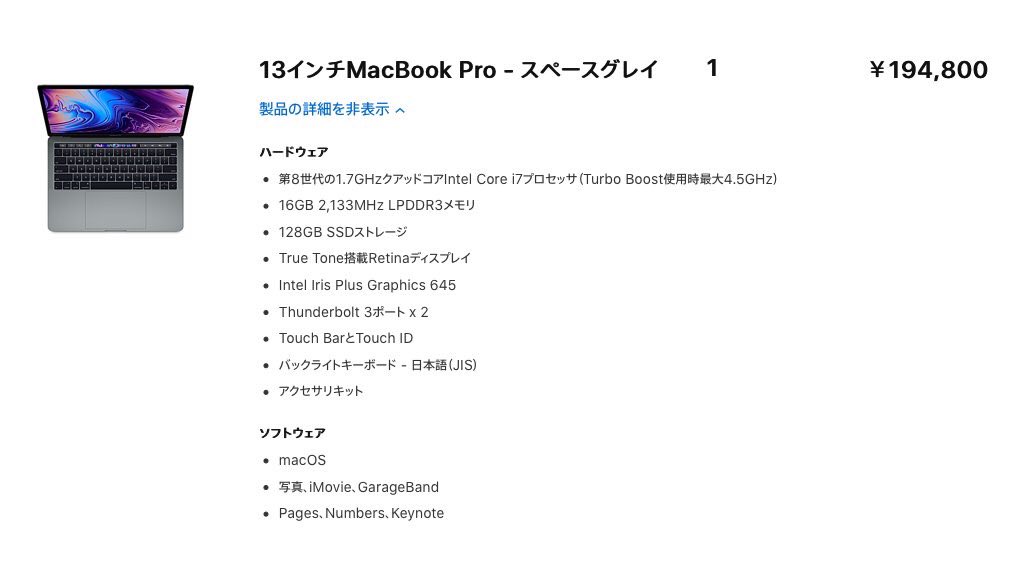
こういうの凄くわかりにくいですよね。今回は動画編集やライブ配信の方向けに初心者用パソコンのスペックの見方を書いていきます。
画像はMacを使いましたがWin機でも同じです。
まずどこを見ればいいの?
MacBookAirやMacBookProなど、たくさんのモデルがあるApple製品。ProついてるからProが最強!と思ってる方いませんか?
それ、無駄な出費かもしれません……。
1つ1つスペックを見て必要な買い物をして無駄を無くしましょう!
チェックすべき3項目
PCを選ぶときに見て欲しいのはCPU、メモリ、ストレージの3つです。
それぞれについて見ていきます!
CPUは頭の回転数
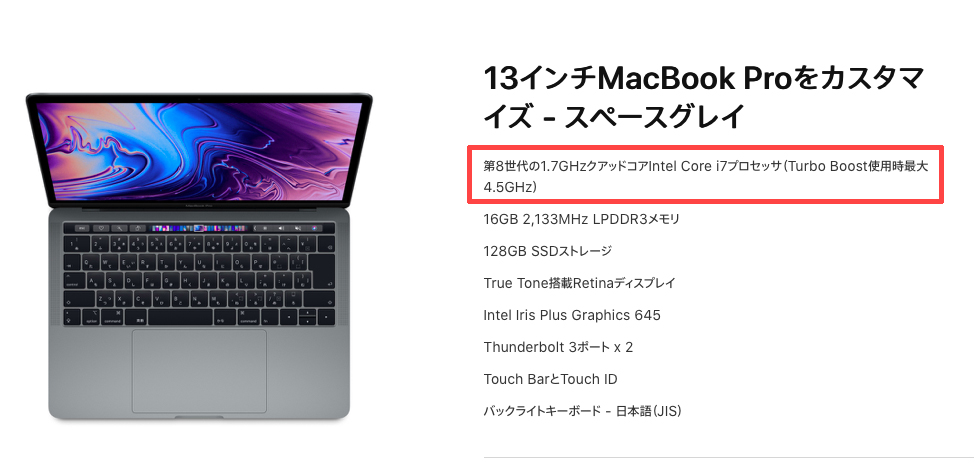
「CPUはどれだけ処理を早くできるか」と言われがち。
「処理とは!?」と思う人も多いと思います。人に例えると頭の回転が早い、多動気味……で代用できるかもしれません。
クロック数で表示され、この数字が高ければ高いほどスピードが早い。動画の影響では、作業のモタつきが改善されます。もっともメモリと密接な関係があるのでモタつく=CPUの性能を上げれば良い。というわけではありません。後述します。
また、CPUは複数搭載することができます。シングルコア、デュアルコア、クアッドコア、ヘキサコア……と増えていきます。
つまり今回のPCは1.7GHzのスピードをもったCPUが3個搭載されたMacBook。
ちなみに、シングルコアで足りてしまう作業の際は他の2個のCPUは動きません!なので、活用できない作業の下では過剰スペックになります。悲しい。
メモリはマルチタスクのパワー

次にメモリについて見ていきます。4G,8G,16G……と見たことある人も少なくはないと思います。
このスペックが低いと同時にプログラムを動かすことができません。複数のプログラムを実行すると遅くなってしまいます。
今回のPCは16Gの一時記憶を持ったMacBook。
ライブ配信で映像出しながらゲームも一緒に映して……とかだと8Gでギリギリ、16Gは欲しいスペックになります。もちろん、配信の設定にもよるんですが、いっぱい同時にやるとメモリが必要ですよーというところをイメージしていただければ良いかなと思います。
ここまで読んでくださった方は先ほど、のCPUが高ければ全ての動画のモタつきなくなるぜ。にならない意味がわかったのではないでしょうか。
CPU早すぎても同時作業できるメモリがしょぼいと作業が遅れる=結果、モタつく。んですね。
ストレージは記憶
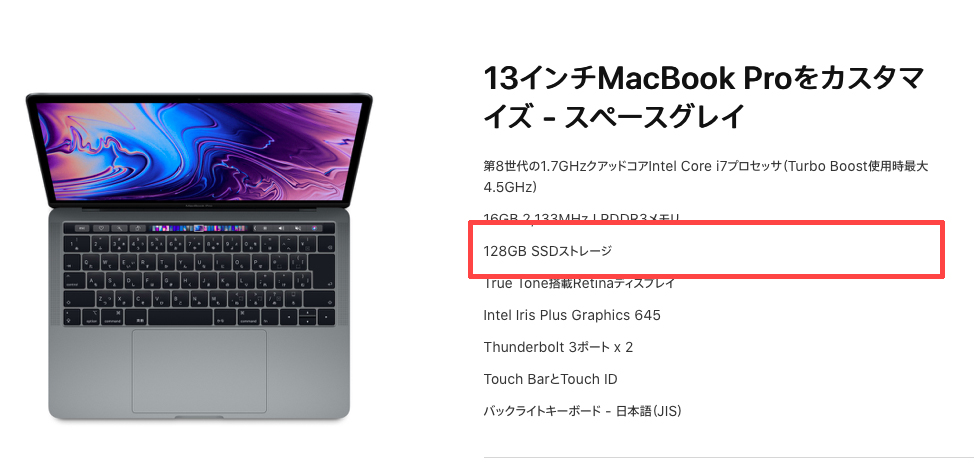
お馴染みになった気はしますが、ストレージはどれだけファイル(やプログラム)を保存できるか。
多ければ大きいほど沢山の素材や動画を溜め込めます。動画はmp4に圧縮して収録しても1現場10G行く事もあるので余裕を持って選択しましょう。
まとめ:自分に最適なPCの選び方
スペックの見方がわかったところで実際はどんなPCを選べば良いのでしょうか。
例えば簡単な画像や動画を切り張りしたり動かすのであれば1.8GHz Corei5のメモリ8G(2017年モデルで僕も使ってる)のMacbook Airでも余裕です。
3Dやるぜー!動画クリエイターとして腕磨きたいぜ!となったらCorei7以上メモリ16G以上のPCを買いましょう。3Dをやりたいか、AfterEffectsで複雑なアニメーションにもトライしたいかで変わってきますが、恐らくその辺りをしたい方はこの記事は必要ない気がします笑
やりたいPC選びができると節約もできるので、その分ほかの事にお金回せます。
ぜひ、記事を参考にして自分にピッタリな愛機を見つけてください!